無線LANがあれば通話可能――“Skypeケータイ”を試す:Skypeを「ワイヤレス」で使う(1)(2/3 ページ)
ロジテックのLAN-WSPH01WHを使ってみる
今回は、家電量販店の店頭でも多く見かけるロジテックのLAN-WSPH01WHを使って、実際にSkype通話を行った。まず、電源を入れ、続いて言語選択画面で「日本語」を選ぶ。次はSkypeの使用条件承諾画面となるので、左のソフトキーで「承諾する」を選択。すると、無線LANの検出画面へと切り替わる。
ところが、“検出中”の画面がしばらく続き、進展が見えない。仕方なく、右ソフトキーでキャンセルしたところ「ネットワークの一覧」画面へと切り替わり、端末付近にあるアクセスポイントを表示した。ここから目的のネットワーク(つまり自宅のアクセスポイント)を選ぶ。
この一覧から接続対象を選び「接続」を選択すると、ネットワークキー(WEPのほか、WPA2-PSK/WPA-PSKに対応)の入力画面が開く。ここでネットワークキーを入力するわけだが、デフォルトではダイヤルキーの入力モードが16進数になっている。場合によっては左下の[*]キーで、入力モードをASCII文字列に変更する必要があるだろう。
ネットワークキーを入力するとインターネットへ接続し、Skypeのサインインの画面に移るはずだが、すんなりとはいかなかった。サインインの画面に移らないため、オプションから「ネットワークの詳細」を確認すると、アクセスポイントのDHCPからIPアドレスの取得はできているようだ。なんとかサインイン画面にたどり着くため、「自動サインイン」機能を有効にし、端末を再起動してみた。
すると、今度は“ネットワークへ接続できない”というアラートが出たが、Skypeのサインイン画面が表示された。ここで、Skypeネームとパスワードを設定して、ネットワークへ接続するとSkypeにサインインできた。
どうやら、端末がアクセスポイントを見つけるタイミングと、サインイン画面を表示する処理のタイミングで行き違いがあると、一連の流れがうまくいかないようだ。ただこの操作は、初期設定時にのみに必要なので、普段利用するアクセスポイントとSkypeネーム/パスワードを登録してしまえば、後は気にしなくてよい。
サインイン後の待受画面は、携帯電話のような時計付きのもので、画面下にSkypeOutなど有料オプションのクレジットを表示する。この状態でジョグポインターを上方向に押すと、自身のステータスを切り替えられ、下方向へ動かすと、コンタクトリストを表示する。
通話相手を登録する
LAN-WSPH01WHでは、すでに持っているSkypeネームはもちろん、端末から新規アカウントを設定することも可能だ。
すでに用意されたSkypeネームを使う場合、登録済みのコンタクトリストをネットワークから取得する。新規で作成した場合には、通話相手にSkypeネームを教えるか、この端末からコンタクトリストを追加する必要がある。
コンタクトリストに通話相手を追加するには、メニューの「コンタクトの追加」を選択し、追加するコンタクトのタイプを「Skype」に設定、そしてダイヤルキーで相手のSkypeネームを入力する。自分のオンライン状態を通知するかどうかを決めるとリストに追加されるので、さらに自分の情報をどこまで公開するか、設定する。
Copyright © ITmedia, Inc. All Rights Reserved.
アクセストップ10
- 資さんうどんが「PayPay」の取り扱いを停止 他のキャッシュレス決済は引き続き利用可能 (2025年12月16日)
- なぜ? U-NEXTが自ら「U-NEXT MOBILE」を立ち上げた理由 20GB実質300円、ワンプラン、eSIMのみの狙い (2025年12月17日)
- 500ポイントもらえる「東京アプリ」のテストに参加する方法は? 1.1万円相当のポイント付与に向けた最終検証がスタート (2025年12月15日)
- ドコモ、“スマホ新法”の詳細は「公取委に問い合わせて」 施行前に自社サイトで案内 (2025年12月15日)
- 待望のおサイフケータイ対応、OPPO最高峰「Find X9」が示すスペックを超えた体験価値 (2025年12月16日)
- 通話も録音できるAI要約・文字起こし対応レコーダー「Notta Memo」がタイムセールで1万6992円に (2025年12月16日)
- 6.83型の大画面と6500mAhのバッテリー搭載「Xiaomi POCO F7」がタイムセールで4万5980円に (2025年12月16日)
- 総務省が「SIMのみ契約」のMNP優遇を問題視 端末値引きは規制緩和の可能性も? (2025年12月17日)
- 軽量、小型、ノイキャン搭載ワイヤレスイヤフォン「ソニー WF-C700N」が19%オフの8910円に (2025年12月17日)
- Suica対応スマートウォッチ「GARMIN Forerunner 265 Music」が19%オフの4万6255円に (2025年12月16日)
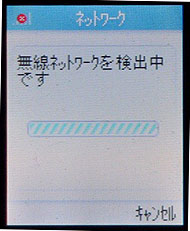
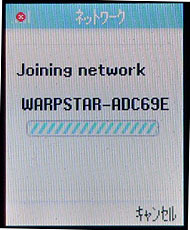
 左は無線LANの検出画面。ネットワークキーの入力後、BL170HVへの接続が始まった。しかしながら、どうも接続がうまくいかない……
左は無線LANの検出画面。ネットワークキーの入力後、BL170HVへの接続が始まった。しかしながら、どうも接続がうまくいかない……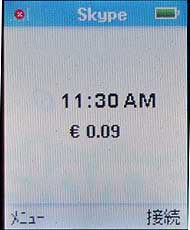
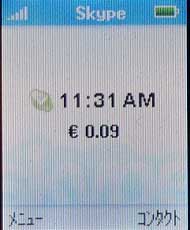
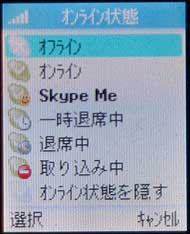 待ち受け画面には時計と残りクレジットを表示。中央のジョグを上方向に押すとステータスを設定できる
待ち受け画面には時計と残りクレジットを表示。中央のジョグを上方向に押すとステータスを設定できる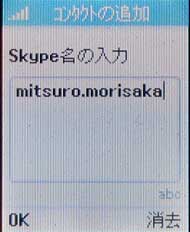

 コンタクトリストへの追加を行う。事前に追加する相手のSkypeネームを教えてもらっておこう
コンタクトリストへの追加を行う。事前に追加する相手のSkypeネームを教えてもらっておこう